Этичный хакинг и тестирование на проникновение, информационная безопасность
Новая версия Kismet
Программа для мониторинга Wi-Fi
Kismet — это детектор беспроводных сетей 802.11, сниффер и система выявления вторжений. Программа мониторит беспроводное пространство и ведёт журналы обнаруженных устройств и различных событий (например, беспроводных атак). При использовании GPS модуля, Kismet умеет записывать координаты увиденных точек доступа. Благодаря этому впоследствии можно накладывать найденные Wi-Fi точки доступа на карту.
На протяжении последних лет ведётся активная работа над новой версией Kismet. Эта версия находится в стадии BETA, но она хорошо работает. Самое главное — новая версия принесла множество изменений!
Теперь Kismet — это программа для обнаружения беспроводных сетей и устройств, сниффер, инструмент вардрайвинга и платформа WIDS (обнаружения беспроводных вторжений). Kismet работает с Wi-Fi интерфейсами, Bluetooth интерфейсами, некоторыми устройствами SDR (software defined radio) такими как RTLSDR и другим специализированным железом по захвату данных.
Перехват и модификация трафика | атака MitM через Burp Suite
Kismet работает на Linux, OSX, и, в некоторой степени, Windows 10 под платформой WSL. На Linux она работает с большинством Wi-Fi карт, Bluetooth интерфейсами и другими аппаратными составляющими. На OSX она работает с встроенными Wi-Fi интерфейсами, а на Windows 10 она будет работать с удалёнными захватчиками.
Kismet находится в стадии активной разработки, последние тестовые версии представили:
- Новые графический пользовательский веб интерфейс
- HTTP/HTTPS API с поддержкой скриптов с записями данных JSON
- Новый унифицированный формат журнала kismetdb, который сохраняет пакеты, локации, сообщения и записи устройств в единый файл
- Живая трансляция PCAP захвата через HTTP
- Выборочный поиск по истории пакетов
- Новый супер лёгкий код удалённого захвата для использования на устройствах с экстримально ограниченным объёмом оперативной памяти (RAM) и хранилищем
- Прозрачный удаленный захват пакетов от сетевых датчиков
- PCAP-NG мульти интерфейсный multi-dlt захват
- Поддержка не-Wi-Fi протоколов, таких как Bluetooth, низкочастотные датчики окружающей среды, беспроводные клавиатуры и мыши и другое
Если подытожить, теперь мониторить данные можно прямо в веб-браузере и вместо большого количества разных файлов теперь в процессе наблюдения создаются только два файла. И ещё можно работать не только с Wi-Fi.
Посмотреть скриншоты старой версии вы можете здесь: https://kali.tools/?p=1118
Либо вы можете запустить её в своей Kali Linux или BlackArch и посмотреть, как выглядит версия 2016_07_R1. Ниже в данной статье вы можете посмотреть как выглядит 2018-08-BETA1(номер версии вроде как августовский, но в код постоянно вносятся изменения.
Как установить новую версию Kismet
Нужно удалить предыдущую версию , если она была установлена. В Kali Linux для этого выполните:
sudo apt remove kismet
В BlackArch, Arch Linux для удаления Kismet выполните:
sudo pacman -R kismet
Кстати, о том как обновить бета версию Kismet показано в конце этой статьи — там же показано, как удалить Kismet, если она установлена вручную.
Теперь нужно установить зависимости .
В Kali Linux, Ubuntu, Debian, Linux Mint для этого выполните:
sudo apt install build-essential git libmicrohttpd-dev pkg-config zlib1g-dev libnl-3-dev libnl-genl-3-dev libcap-dev libpcap-dev libnm-dev libdw-dev libsqlite3-dev libprotobuf-dev libprotobuf-c-dev protobuf-compiler protobuf-c-compiler libsensors4-dev python python-setuptools python-protobuf python-requests librtlsdr0 python-usb python-paho-mqtt libusb-1.0-0-dev
В BlackArch, Arch Linux для установки зависимостей Kismet выполните:
sudo pacman -S libmicrohttpd git pkgconf zlib libnl libcap libpcap libnm libdwarf sqlite protobuf protobuf-c lm_sensors python2 python2-setuptools python2-protobuf python2-requests rtl-sdr python2-pyusb libusb —needed
Если вы не знаете, что такое rtl_433, то пропустите этот шаг. Для поддержки rtlsdr rtl_433 установите:
sudo pacman -S rtl-sdr python2-pyusb —needed sudo pip2 install paho-mqtt
Для поддержки Mousejack/nRF и других USB устройств установите:
sudo pacman -S libusb —needed
Установка зависимостей в Fedora (и родственные дистрибутивы):
sudo dnf install make automake gcc gcc-c++ kernel-devel git libmicrohttpd-devel pkg-config zlib-devel libnl3-devel libcap-devel libpcap-devel NetworkManager-libnm-devel libdwarf libdwarf-devel elfutils-devel libsqlite3x-devel protobuf-devel protobuf-c-devel protobuf-compiler protobuf-c-compiler lm_sensors-devel libusb-devel fftw-devel
Далее процесс установки одинаковый на всех системах.
git clone https://www.kismetwireless.net/git/kismet.git
Переходим в его папку:
cd kismet
Если репозиторий скачен ранее, то обновите его:
git pull
Запустите конфигурацию. Будут учтены все особенности вашей системы и выполнена подготовка для компиляции Kismet. Если у вас отсутствуют какие-либо зависимости или версии библиотек не совместимы, то вы узнаете о проблемах на этом этапе:
./configure
Если конфигурация прошла успешно, то будет выведено сообщение Configuration complete: и краткая информация, которая покажет какие ключевые функции включены или отключены. Там же будут предупреждения об отсутствующих зависимостях, которые коренным образом повлияют на скомпилированную Kismet.
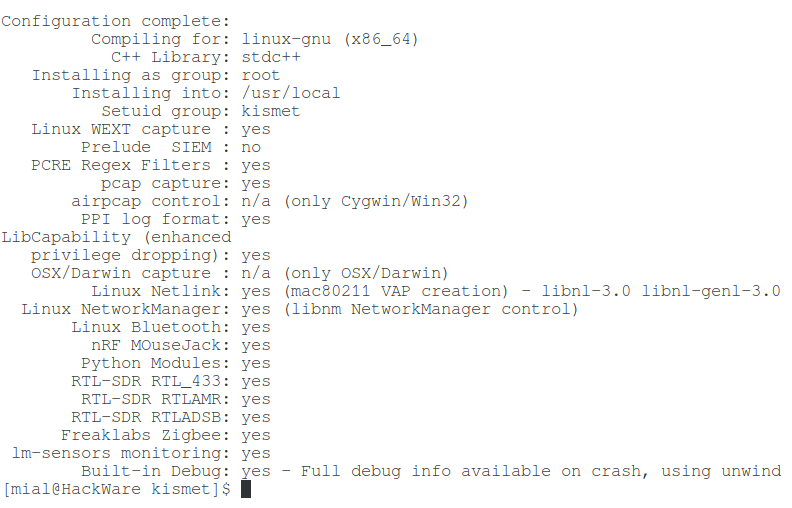
Компиляция выполняется командой:
make
Но вы можете значительно ускорить процесс, добавив опцию -j # с которой укажите количество имеющихся у вас ядер CPU. Для автоматической компиляции на всех доступных ядрах:
make -j$(nproc)
Этот второй вариант является предпочтительным, поскольку компиляция происходит реально долго! Но помните: C++ использует для компиляции довольно много RAM, поэтому в зависимости от количества доступной оперативной памяти на вашей системе вам может понадобиться ограничить количество одновременно запущенных процессов.
Запуск компиляции на 12 ядрах:
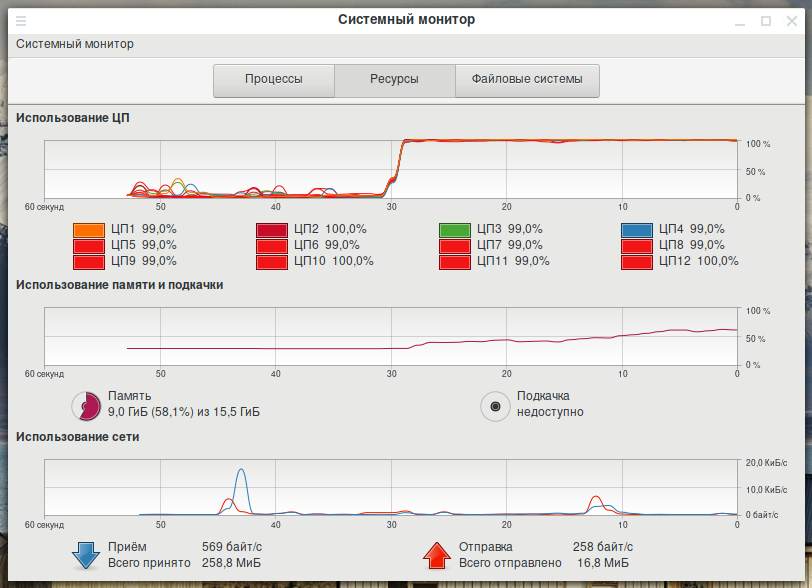
Видно, что количество используемой оперативной памяти подскочило до 9 Гигабайт, а в пиковые моменты достигало 12 Гигабайт. Зато сама компиляция прошла примерно за минуту (на одном ядре компиляция занимала минут 10+).
Установка Kismet. В большинстве случаев вам следует установить Kismet как suid-root (с suid’ным битом). Kismet автоматически добавит группу и установит соответствующие бинарные файлы для захвата.
Будучи установленной как suid-root, Kismet будет запускать бинарники, которые контролируют каналы и интерфейсы с нужными привилегиями, но процессы декодирования пакетов и запуск веб-интерфейса будет выполнен без рут привилегий.
sudo make suidinstall
Добавьте себя в группу kismet:
sudo usermod -aG kismet $USER
Выйдите и зайдите снова. Linux не обновляет группы, пока вы в системе. Если вы только что добавили себя в группу Kismet, то вам нужно перезайти.
Проверьте, входите ли вы в группу Kismet:
groups
Если вы не в группе kismet (то есть если среди выведенных групп отсутствует kismet), то вам нужно выйти полностью или просто перезагрузите компьютер.
Запуск Kismet
Если вы установили Kismet с suid’ным битом, то для запуска программы не требуется указывать sudo, то есть можно запустить так:
kismet
Теперь откройте веб-браузер и перейдите там по адресу http://localhost:2501.
Нас приветствует сообщение:

В нём сказано, что это наш первый запуск Kismet, что программа хранит свои настройки в хранилище HTML5 браузера и что нам нужно выполнить вход и установить другие настройки.
В данный момент запущен только веб-интерфейс — никакие данные ещё не собираются.
Также нам показывают сообщение:

Оно говорит о том, что вход ещё не выполнен. Для нас сгенерированы учётные данные, которые помещены в файл ~/.kismet/kismet_httpd.conf. Если вы запустили команду от рута (например, с sudo), тогда файл будет находиться по пути /root/.kismet/kismet_httpd.conf
Посмотрим содержимое этого файла:
cat ~/.kismet/kismet_httpd.conf
httpd_password=YiHFRC8Yreg86DJh httpd_username=kismet
Нажмите на кнопку Settings, вы окажетесь во вкладке Login и что это может вызвать проблемы при настройке каналов. Если у вас возникают проблемы, то установите регулятор доменов командой вида
sudo iw reg set BZ
на тот домен, который подходит для вашей локации.
Заключение
Это обзорная, довольно поверхностная статья по новым возможностям и новому пользовательскому интерфейсу Kismet. Не рассмотренными остались вопросы запуска Kismet как службы, настройка конфигурационных файлов, файлы журналов .kismet-journal и .kismet, опции командной строки и другие довольно важные вопросы.
При выходе стабильной версии будет обновлена документация (https://kali.tools/?p=1118) и будут написаны дополнительные инструкции.
Связанные статьи:
- SDR и HackRF для начинающих (60.2%)
- Первое знакомство с HackRF и gqrx (60.2%)
- Продвинутое слежение за Wi-Fi устройствами (54.3%)
- Как перевести беспроводную карту в режим монитора (контроля) в Kali Linux (53.8%)
- Перевод беспроводной карты в режим монитора (наблюдения) в Kali Linux с использованием команд ip и iw (53.8%)
- Фильтры Wireshark (RANDOM — 50%)
Источник: hackware.ru
Инструменты Kali Linux
Список инструментов для тестирования на проникновение и их описание
Kismet
Описание Kismet
Kismet — это детектор беспроводных сетей 802.11, сниффер и система выявления вторжений. Kismet будет работать с любыми беспроводными картами, которые поддерживают сырой режим наблюдения и может сниффить трафик 802.11b, 802.11a, 802.11g и 802.11n (если позволяет аппаратная часть и драйверы).
Kismet также щеголяет модульной архитектурой, позволяя расшифровывать дополнительные, не 802.11 протоколы.
Kismet идентифицирует сети пассивным сбором пакетом и выявляет сети, что позволяет ему находить (с учётом времени, раскрывая имена) скрытые сети и присутствие не-маячковых сетей через трафик данных.
Компоненты Kismet
- kismet_server – Серверная часть Kismet
- kismet_client – Клиентская часть Kismet
- kismet_capture – Подразумевается, что будет запускаться внутри Kismet IPC framework
- kismet_drone – Беспилотная часть Kismet
- kismet – Главный пусковик Kismet
Справка по Kismet / kismet_server
kismet
для запуска сервера:
kismet_server [ОПЦИИ]
Почти все эти опции переопределяют значения из файла конфигурации kismet.conf. Постоянные изменения следует делать в конфигурационном файле.
*** Общие опции *** -v, —version Показать версию -f, —config-file Использовать альтернативный конфигурационный файл —no-line-wrap Отключить перенос строк (для grep, speed и т.д.) -s, —silent Отключить стандартный вывод после фазы настройки —daemonize Перебросить отделённый процесс в фон —no-plugins Не загружать плагины —no-root Не запускать исполнимые файлы kismet_capture когда запущено не от рута. ТОЛЬКО для непривилегированного удалённого захвата. *** Опции клиента/сервера Kismet *** -l, —server-listen Переписать опции прослушивания сервера Kismet *** Удалённые беспилотные опции Kismet *** —drone-listen Переписать опции прослушивания дрона Kismet *** Опции сброса/логирования *** -T, —log-types Переписать активированные типы логов -t, —log-title Переписать дефолтный заголовок лог файла -p, —log-prefix Директория для сохранения лог файлов -n, —no-logging Полностью отключить логгирование *** Опции источника захвата пакетов *** -c, —capture-source Указать новый источник захвата пакетов (Синтаксис идентичен конфигурационному файлу) -C, —enable-capture-sources Включить источники захвата (разделённый запятой список имён интерфейсов) *** Опции отслеживания сети Kismet *** —filter-tracker Фильтрация отслеживания *** Опции GPS Kismet *** —use-gpsd-gps (h:p) Использовать контролируемый GPSD GPS на хосте:порте (по умолчанию: localhost:2947) —use-nmea-gps (dev) Использовать локальный NMEA на последовательном GPS устройстве (по умолчанию: /dev/ttyUSB0) —use-virtual-gps (lat,lon,alt) Использовать виртуальные фиксированные позиции gps записи —gps-modelock Принудительно работать со сломанными GPS единицами так, будто бы они имеют верный сигнал (true/false) —gps-reconnect Повторное подключение если GPS устройство терпит неудачу (true/false)
Справка по kismet_client
kismet_client [ОПЦИИ]
*** Общие опции *** -h, —help Это очевидно
Справка по kismet_drone
kismet_drone [ОПЦИИ]
Почти все эти опции переопределяют значения из файла конфигурации kismet.conf. Постоянные изменения следует делать в конфигурационном файле.
*** Общие опции *** -f, —config-file Использовать альтернативный конфигурационный файл —no-line-wrap Отключить перенос строк (для grep, speed и т.д.) -s, —silent Отключить стандартный вывод после фазы настройки —daemonize Перебросить отделённый процесс в фон *** Удалённые беспилотные опции Kismet *** —drone-listen Переписать опции прослушивания дрона Kismet *** Опции источника захвата пакетов *** -c, —capture-source Указать новый источник захвата пакетов (Синтаксис идентичен конфигурационному файлу) -C, —enable-capture-sources Включить источники захвата (разделённый запятой список имён интерфейсов)
Руководство по Kismet (kismet_client и kismet_server)
ИМЯ
kismet — Беспроводное подслушивание и контроль
kismet [опции сервера] [—] [опции клиента]
kismet_server [-nqs] [-t заголовок] [-f конфигурационный файл] [-c источник захвата] [-C включить источник захвата] [-l тип лога] [-d тип свалки] [-m максимум пакетов на файл] [-g хост gpst:порт] [-p порт прослушивания] [-a разрешённые хосты] [-N имя сервера]
kismet_client [-qr] [-f конфигурационный файл] [-s хост сервера:порт] [-g тип графического интерфейса] [-c отображаемые колонки]
ОПИСАНИЕ
Kismet — это детектор беспроводных сетей 802.11 второго уровня, сниффер и система выявления вторжений. Kismet будет работать с любыми беспроводными картами, которые поддерживают сырой режим наблюдения и может сниффить трафик 802.11b, 802.11a, 802.11g и 802.11n (если позволяет аппаратная часть и драйверы).
Kismet также щеголяет модульной архитектурой, позволяя расшифровывать дополнительные, не 802.11 протоколы.
Kismet идентифицирует сети пассивным сбором пакетом и выявляет сети, что позволяет ему находить (с учётом времени, раскрывая имена) скрытые сети и присутствие не-маячковых сетей через трафик данных.
Kismet поддерживает логгирование в файловом формате wtap (может читаться в tcpdump и ethereal) и сохраняет выявленную сетевую информацию в качестве простого текста, CSV и XML. Kismet способна использовать любые GPS, которые поддерживаются gpsd и вести логи и строить графики по сетевым данным.
Kismet разделена на три базовых программы: kismet_server kismet_client и gpsmap.
ИСПОЛЬЗОВАНИЕ
kismet обрабатывает автоматический запуск kismet_server и kismet_client.
По умолчанию kismet установлена с суидным битом рута (suid-root). Она отбрасывает привелегии до указанного в файле kismet.conf пользователя немедленно после связывания и настройки источника захвата.
KISMET_SERVER
kismet_server захватывает, анализирует и записывает пакеты и данные GPS. Она способна работать в «безголовом» режиме без дисплея. Множество клиентов (на множестве компьютеров) могут быть подключены к одному серверу.
-I Установить начальный канал для канального источника (источник:канал) -x Принудительно включить прыгателя по каналам -X Принудительно отключить прыгателя по каналам -t Установить заголовок, используемый для поля %t шаблона логфайла (По умолчанию: Kismet) -n Отключить все логгирования -f Использовать альтернативный конфигурационный файл -c Переписать строки источника захвата (type,interface,name — тип,интерфейс,имя). Обратитесь к kismet.conf(5) за дополнительной информацией. Можно указать опции множества источников захвата для множества источников. Все источники указанные здесь автоматически включены, если также не указан список включённых. -C Разделённый запятой список, который переопределяет, какие источники включены. -l Override logging types, comma separated (dump, cisco, weak, csv, xml, gps) -m Override maximum packets logged per file -q Override sound option and run in quiet mode -g Override GPS host:port -p Override port to listen on for clients -a Override list of client IPs or network/mask blocks (comma separated) allowed to connect -s Run in silent mode (no console status information) -N Override server name for this instance of Kismet -v Print version -h Help
kismet_client is a ncurses and panels interface which connects to the server and displays detected networks, statistics, network details, etc.
-f Use an alternate config file -u Use an alternate UI config file -q Override sound option and run in quiet mode -s Override server host:port -r Attempt to automatically restablish the connection if the server terminates -g Override UI type (curses, panel) -c Override list of columns to display (comma seperated) -v Print version -h Help
gpsmap reads GPS and Network XML datafiles and plots networks on downloaded maps or user-supplied images (such as satellite photos).
Руководство по kismet_drone
ИМЯ
kismet_drone — Удалённый дрон беспроводного сниффинга и мониторинга.
СИНОПСИС
kismet_drone [-svh] [-f файл конфигурации] [-c источник захвата] [-C включить источник захвата] [-p порт] [-a разрешённые хосты] [-N имя сервера]
ОПИСАНИЕ
kismet_drone поддерживает все источника захвата, доступные для Kismet. Вместо локальной обработки пакетов, kismet_drone делает их доступными посредством TCP для удалённого kismet_server использующим источник захвата ‘drone’.
ИСПОЛЬЗОВАНИЕ
kismet_drone следует настраивать так, как бы вы настроили kismet_server. Всё логгирование, анализ пакетов и т. д. имеет место на удалённом сервере kismet, использующим источник захвата ‘drone’.
kismet_monitor следует использовать для перевода источника захвата в режим rfmonitor по необходимости, а kismet_hopper следует использовать для скакания по каналам.
kismet_drone контролируется конфигурационным файлом kismet_drone.conf.
ШИФРОВАНИЕ
Может быть желательно зашифровать поток пакетов между удалённым дроном и системой kismet. Можно (и рекомендуется) использовать стандартное туннелирование SSH или другую систему туннелирования/перенаправления.
СМОТРИТЕ ТАКЖЕ
Примеры запуска Kismet
Запустить сервер Kismet, используя беспроводной интерфейс как источник захвата (-c wlan0) и используя опцию внешнего GPSD (—use-gpsd-gps):
kismet_server -c wlan0 —use-gpsd-gps
Установка Kismet
Программа предустановлена в Kali Linux.
Установка в BlackArch
Программа предустановлена в BlackArch.
Информация об установке в другие операционные системы будет добавлена позже.
Скриншоты Kismet

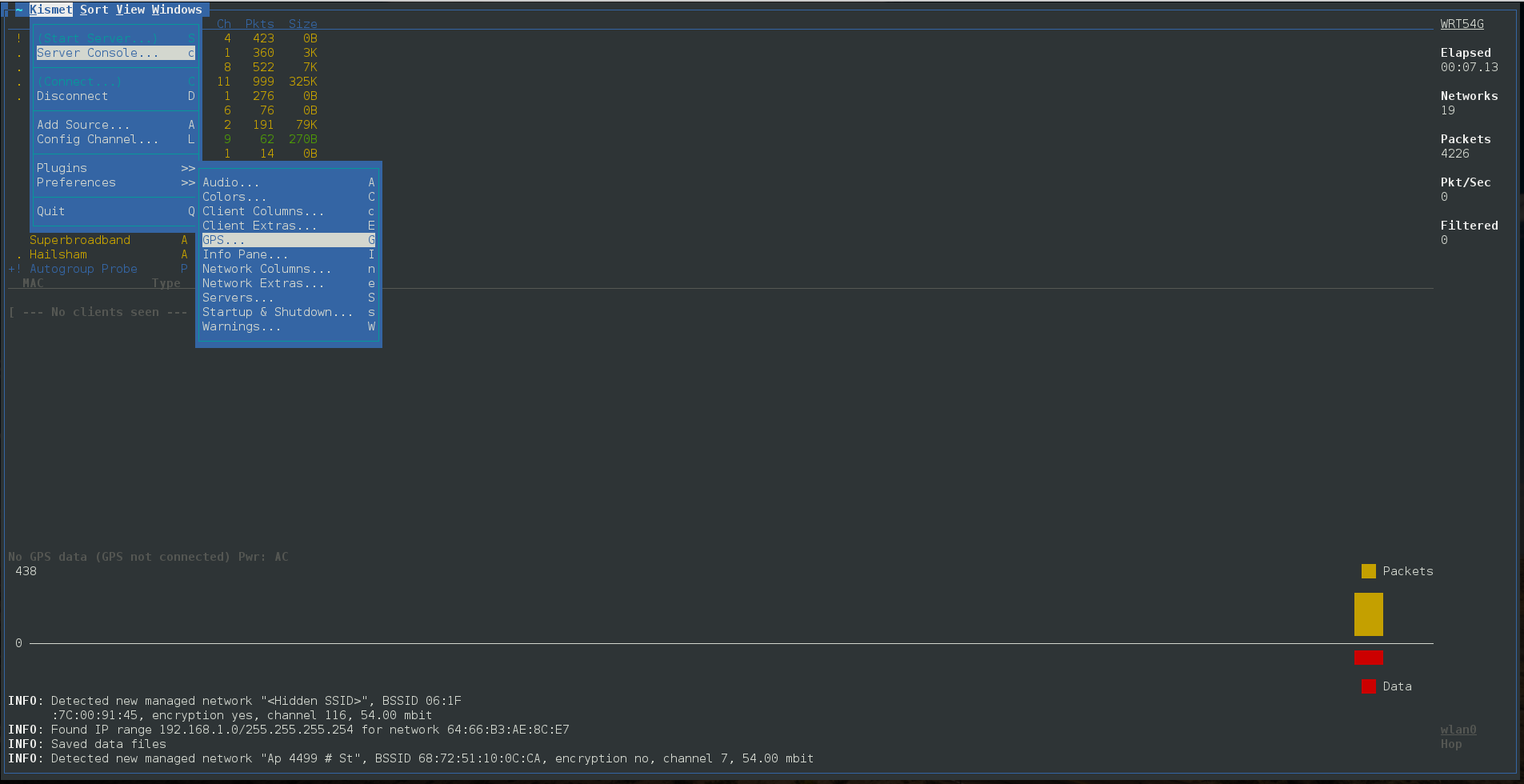
Инструкции по Kismet
- Новая версия Kismet
- USB Wi-Fi адаптеры с поддержкой режима монитора и беспроводных инъекций (100% совместимые с Kali Linux) на 2019
Источник: kali.tools
Kismet
Kismet — это многофункциональная бесплатная утилита для работы с беспроводными сетями Wi-Fi. Пользователям она знакома в основном по статьям на тему взлома, где программа используется для обнаружения скрытых сетей или захвата пакетов. Взламывать чужие сети — плохо, а между тем Kismet — это гораздо больше чем отмычка в руках злоумышленника. В арсенале инженера информационной безопасности эта программа становится прекрасным инструментом для наблюдения и анализа эфира 802.11.
Свое начало проект Kismet берет в далеком 2001 году. Изначально выпускаемая под лицензией GNU GPL и регулярно обновляемая на протяжении почти 10 лет, программа сумела обрасти своим сообществом и войти в десятку лучших сетевых анализаторов. Несмотря на то, что Kismet — кросс-платформенная разработка, некоторые функции доступны только в Linux, и разработчик заявляет в этом случае о наиболее полной поддержке, поэтому всё нижесказанное справедливо при запуске собственно под Linux.
Установка.
Прежде чем устанавливать Kismet необходимо убедиться, что Wi-Fi карта поддерживает режим мониторинга RFMON. Этот режим переключает 802.11 адаптер в режим наблюдения, в котором он захватывает все пакеты, проходящие в эфире. Всё зависит от конкретного случая, некоторые устройства поддерживают этот режим без проблем, каким-то сможет помочь только сторонний драйвер, а отдельные экземпляры и вовсе не обладают такой возможностью.
Как всегда пакеты в репозиториях отстают от актуальных разработок, поэтому разумнее скачать последнюю версию исходных кодов и собрать программу. Процедура ничем не отличается от стандартной, никаких специфичных требований к системе не предъявлено, разве что поскольку пользовательский интерфейс построен на основе Curses, могут потребоваться соответствующие библиотеки. Забегая вперед стоит отметить, что для Kismet есть отдельный QT графический интерфейс.
Разработчиком предусмотрены разные конфигурации безопасности. Поскольку для некоторых действий (например смена режима работы сетевого адаптера) требуется root-доступ, следует подойти ответственно к настройке безопасности при установке. Программа построена на клиент-серверной архитектуре, поэтому распределять права — дело не хитрое, а в документации подробно описаны нюансы этой процедуры.
Подготовка к работе
Если всё было сделано правильно, программа запустится командой kismet.
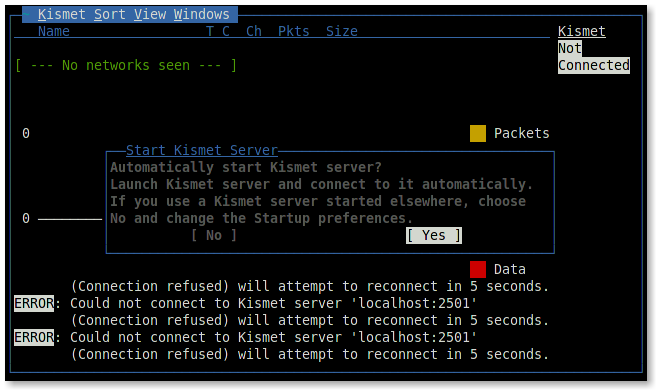
Как упоминалось ранее Kismet построена по технологии клиент-сервер, поэтому при запуске клиента будет предложено запустить сервер или указать его адрес. В этой статье предполагается, что программа используется на одной машине, поэтому следует запустить локальный.
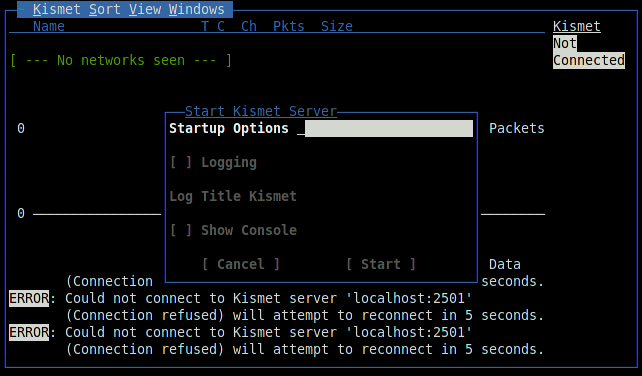
В зависимости от задачи можно передать серверу параметры запуска, включить или выключить протоколирование, а также понаблюдать за консолью сервера прямо в интерфейсе клиента.
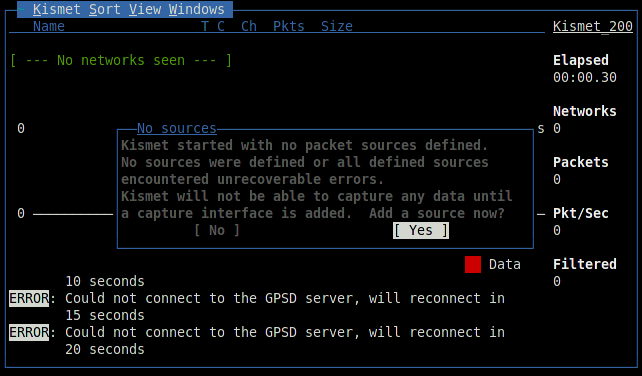
Знакомство с Kismet
После соединения с сервером и запуска начнется сканирование. Kismet выведет на экран информацию о найденных сетях. По умолчанию красным цветом выделяются сети с небезопасным шифрованием WEP, зеленым — сети без шифрования, а желтым с шифрованием WPA.
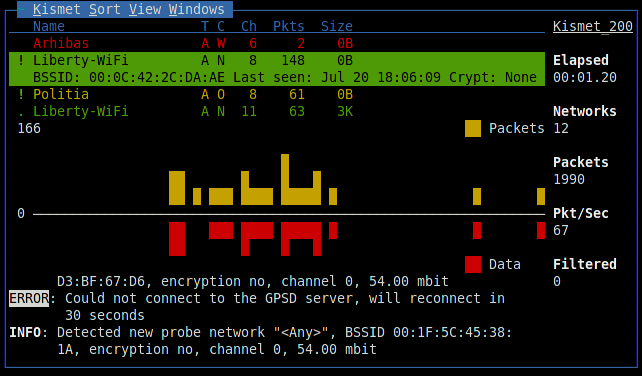
Фигуры под списком — визуальное представление пакетов и данных, проходящих в эфире, подобные графики встретятся и в других окнах программы. При выделении какой-либо сети в строке появится дополнительная информация: идентификатор (BSSID), время обнаружения, метод шифрования, количество пакетов и объем данных, переданных после обнаружения.
Восклицательный знак, точка или пробел перед названием сети обозначают три уровня активности, колонка T — тип сети (A = Access point), C — тип шифрования (W = WEP, N = none и т.д). Поля данных можно убирать, ровно как и добавлять новые через меню настройки. Справа отображается общая статистика наблюдения, а значение Filtered показывает количество пакетов, попавших под созданные фильтры. В нижней части ведется лог, внимательный читатель мог заметить там ошибку соединения с GPSD сервером. Kismet может работать с GPS-устройством и снабжать захватываемые данные географическими координатами.
При выборе сети откроется окно, отображающее более подробную информацию:
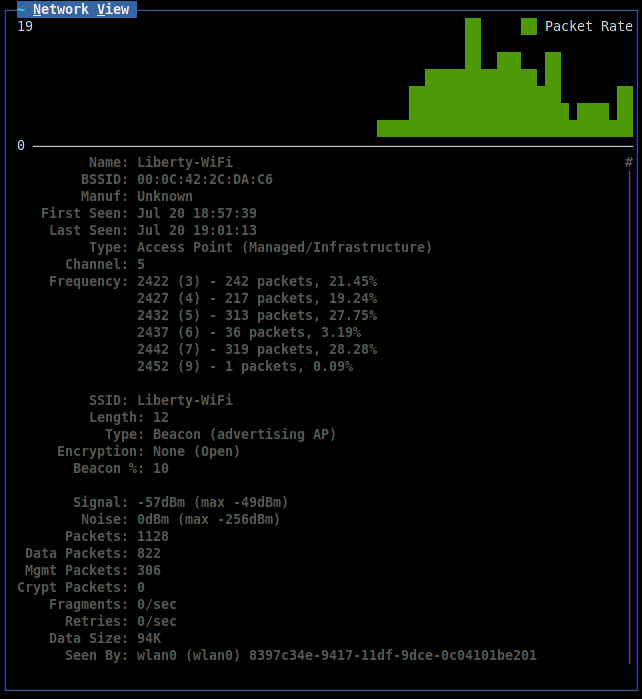
Можно добавить еще два графических индикатора: уровень сигнала и количество повторов через меню View. Команда View → Clients отобразит список клиентов, подключенных к выбранной точке доступа:
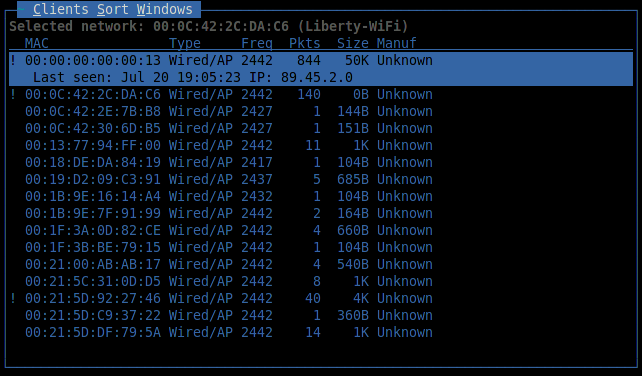
Здесь, помимо основной информации, прибавляется важный параметр: IP-адрес клиента.
Последнее окно Kismet отображает информацию о клиенте:
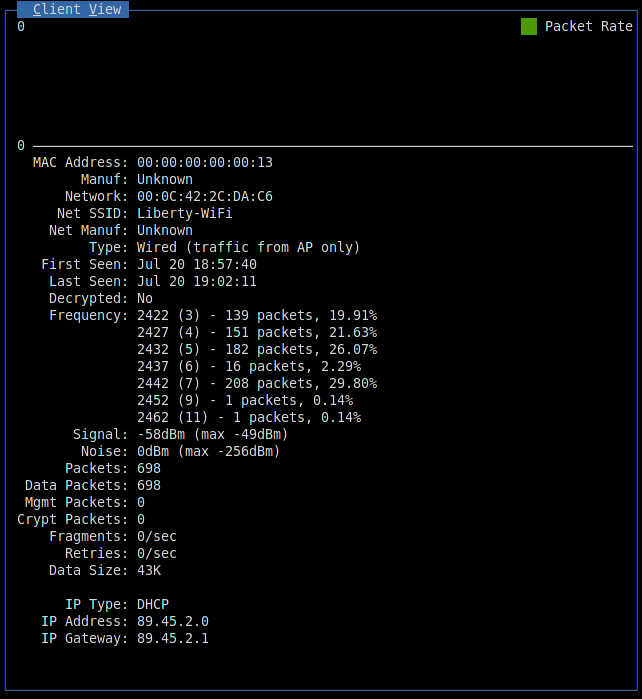
Использование программы на практике
Условно, задачи, решаемые с помощью Kismet можно разделить на две сферы: аналитика и защита. В первом случае накопленные сведения должны обрабатываться сторонними приложениями, а во втором Kismet работает в качестве детектора различного рода сетевых атак. Рассматривать оба профиля лучше на конкретных примерах.
Сбор географической статистики
Совсем недавно отгремел скандал из-за сбора компанией Google информации о Wi-Fi точках доступа и захвата части трафика. Действительно, по словам Рафаэля Лейтерица (Raphael Leiteritz), бренд-менеджера Google, автомобили Street View собирали координаты Wi-Fi точек и базовых станций GSM ради развития сервиса навигации и еще целого списка добрых дел. Работала их система так: автомобиль Google Street View использовал антенну Maxrad BMMG24005 для приема 802.11 эфира и передвигался по маршруту, принимая вокруг себя все данные в диапазоне Wi-Fi. Полученные данные обрабатывались Kismet, которая в связи с GPS-приемником позволяет построить качественную станцию перехвата.
Создать собственную машину Street View, которая будет заниматься т.н. вардрайвингом не так сложно, как кажется на первый взгляд. Из дополнительного оборудования потребуется лишь GPS-приемник для привязки данных к географическому расположению.
Для начала сбора информации устройство GPS должно быть подключено и настроено для работы через демон GPSD. Нужно отметить, что Kismet работает с форматом JSON и поэтому использовать для тестов эмуляторы GPS не получится, разве только входящую в комплект GPSD утилиту gpsfake, которая может проигрывать существующие логи навигаторов. Впрочем, настройка GPS выходит за рамки обсуждения Kismet.
В этот раз сервер необходимо запустить в режиме протоколирования чтобы начать сбор информации. По умолчанию будет доступно 5 видов логов: тревожный протокол, географический XML-лог, текстовой список обнаруженных сетей, сетевой XML-лог и дамп пакетов в формате Pcap. Именно из-за последнего Google подвергся преследованию общественности, так как теоретически в этом файле могли находиться персональные данные, пролетающие в эфире.
Если всё сделано правильно, то теперь в главном окне будут отображаются данные о текущем географическом положении. Вопреки распространенному мнению, Kismet не знает координат Wi-Fi точки, а географические данные — не более чем координаты GPS-приемника. И хотя при наличии большого количества информации запеленговать точку вполне реально, программа не ставит себе такую задачу — это дело сторонних продуктов.
В процессе движения логи будут быстро расти, поэтому следует подумать о свободном объеме памяти.
Данные, полученные программой сохраняются в простом понятном формате. Так, например, интересующий нас, географический XML-лог состоит из множества таких элементов:
Все атрибуты интуитивно понятны и разобраться с данными не составит труда любому программисту. Как использовать эти данные — решение разработчика. Можно построить карту Wi-Fi точек доступа в своем районе, можно разработать систему пеленгации. В Google заявили о сборе этих данные для псевдо-GPS навигации, когда в качестве ориентира используются не спутники, а базовые станции.
Комбинируя данные из различных логов можно собирать статистику, анализировать, составлять карты и графики — всё ограничивается лишь фантазией. Любой может построить в своем автомобиле часть Google Street View и заняться какой-нибудь полезной исследовательской деятельностью.
Обнаружение вторжений
У Kismet есть и более серьезная, хоть и менее востребованная функциональность. Не секрет, что многие предприятия используют Wi-Fi для внутренней связи. Информация в таких сетях зачастую не предназначена для широкой общественности. Защита беспроводного эфира — не менее важная мера, чем любая другая, направленная на поддержание уровня внутренней безопасности.
Kismet может обнаруживать большой список сетевых атак на канальном и сетевом уровне. Для этого в программе реализован механизм тревожного оповещения, или попросту говоря — алерты.
Правила тревоги для конкретного случая указываются в конфигурационном файле. Рассмотрим работу системы обнаружения вторжений на примере правила APSPOOF. Этот, пожалуй, один из самых простых методов — он позволяет распознать атаку, в ходе которой злоумышленник выступает в роли поддельной точки доступа.
Конфигурация этого правила выглядит так:
Validmacs — допустимые значения MAC адреса для точки доступа с именем «Politia», которую необходимо защитить. Спровоцированную с помощью Karma Tools атаку, Kismet обнаруживает мгновенно о чем и сообщает в окне Alerts и логе.
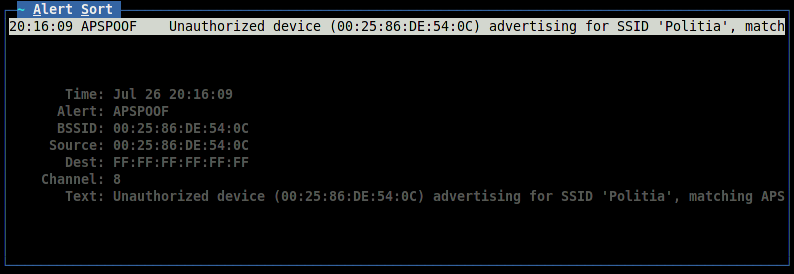
Точно таким же образом настраиваются и другие правила тревоги. Использовать Kismet для защиты беспроводных сетей не сложнее чем захватывать пакеты, а в совокупности с другими мерами общий уровень защищенности становится значительно выше.
Из рассказов бывшего работника Службы Информации и Безопасности РМ. В 2005 году некая фирма обратилась в управление с просьбой о помощи. У предприятия на протяжении почти года регулярно случались денежные переводы не в том направлении.
Служба внутренней безопасности разводила руками: бухгалтеров проверили от и до, ошибки банка не было, однако откуда-то появлялись платежные поручения, в которых номера счетов были изменены. Всё оказалось более чем тривиально: некие предприимчивые ребята арендовали кабинет этажом ниже, узнали пароль к Wi-Fi сети и иногда изменяли данные в платежках, которые бухгалтера педантично сохраняли в общей папке, а потом за раз печатали на принтере в каком-то важном кабинете. За время работы мошенникам удалось увести довольно крупную сумму денег.
Правда это или нет — неизвестно, однако такая история вполне могла произойти, и призвана она лишний раз напомнить инженерам информационной безопасности о важной и уязвимой составляющей современной корпоративной сети — технологии беспроводной передачи данных Wi-Fi.
Заключение
На самом деле об этой небольшой программе можно говорить и дальше. В статье не затронута тема плагинов, значительно расширяющих ее возможности. Не так давно Kismet перешла на новое ядро, поэтому количество плагинов не велико, но и среди них есть достойный экземпляр — DECT Sniffer, позволяющий использовать Kismet для работы с телефонными сетями, есть плагин и для Bluetooth.
Но это — тема для отдельной публикации. А эта статья, надеюсь, справилась со своей задачей — познакомить русскоязычных пользователей с еще одной неплохой сетевой разработкой. Возможно Kismet поможет кому-то в работе как когда-то помогла мне.
При подготовке статьи использовалась документация Kismet, в которой очень подробно рассказывается о работе с программой; интересные письма Google; материалы сайта wve.org, где собраны все виды сетевых атак на беспроводные сети; сайт проекта GPSD (очень хорошая документация по GPS в Linux), личный опыт, рассказы друзей и ветеранов-защитников сетевого фронта.
Последняя версия программы всегда доступна по адресу https://www.kismetwireless.net/download.shtml
UPD: Перенесено в блог «Информационная безопасность».
Источник: habr.com